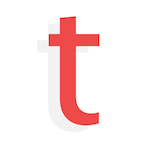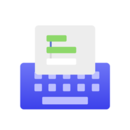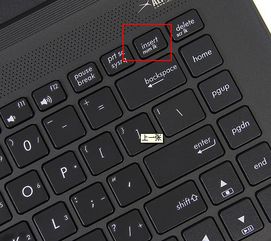联想G480笔记本:键盘字母缘何秒变数字?
联想G480笔记本键盘字母变数字的问题,是许多用户在使用过程中可能会遇到的一个困扰。这一现象通常发生在键盘的某些字母键上,当按下这些键时,屏幕上显示的却是对应的数字,而非预期的字母。这种情况不仅影响了正常的打字体验,还可能给工作和学习带来不便。以下将详细探讨这一问题的成因、解决方案以及相关的注意事项。

成因分析
联想G480笔记本键盘字母变数字的问题,多数情况下是由于小键盘功能的意外开启所导致的。在联想G480的键盘设计中,部分字母键上带有数字标识,这是为了方便用户在小键盘区域不可用时,也能通过组合键输入数字。然而,有时用户可能会不小心触发了这一功能,导致在输入字母时屏幕上却显示数字。
具体来说,当笔记本的小键盘功能被激活时,键盘上的一些字母键(如U、I、O、J、K、L等)将同时作为数字键使用。此时,如果按下这些键,屏幕上就会显示对应的数字(如4、5、6、1、2、3等)。此外,键盘上的Num Lock指示灯也会亮起,以提示用户小键盘功能已开启。
除了用户不小心触发小键盘功能外,这一问题还可能由系统设置错误、键盘功能键被意外切换或硬件故障等原因引起。例如,在某些情况下,即使Num Lock指示灯未亮起,键盘字母也可能变数字。这可能是由于系统或键盘驱动程序的异常设置所导致的。
解决方案
针对联想G480笔记本键盘字母变数字的问题,以下是一些有效的解决方案:
方案一:使用Fn+NumLk组合键关闭小键盘功能
这是最直接且常用的解决方法。首先,找到键盘上的Fn键和NumLk键(或F8键,因为联想G480可能并没有独立的NumLk键,而是将这一功能与F8键或其他F键组合在一起)。然后,同时按下这两个键,直到听到一声轻微的提示音或看到Num Lock指示灯熄灭为止。此时,键盘上的字母键应该能够正常输入字母了。
需要注意的是,不同型号的联想G480笔记本在键盘布局上可能有所不同,因此NumLk键的具体位置可能会有所差异。在操作时,用户需要根据自己笔记本的实际情况来判断。
方案二:通过屏幕键盘关闭小数字键盘功能
如果Fn+NumLk组合键无法解决问题,或者用户无法确定NumLk键的具体位置,可以尝试通过屏幕键盘来关闭小数字键盘功能。具体步骤如下:
1. 按下Windows键+R键,打开运行窗口。
2. 在运行窗口中输入“OSK”,然后点击确定或敲击回车键,打开屏幕键盘。
3. 在屏幕键盘上找到“选项”按钮并点击。
4. 在弹出的设置窗口中找到“打开数字小键盘”选项,并取消勾选。
5. 点击确定按钮,关闭设置窗口。此时,屏幕键盘上的NumLock键应该处于关闭状态。
6. 点击屏幕键盘上的NumLock键来确认其状态。如果NumLock键已关闭,那么字母键应该能够正常输入字母了。
方案三:检查系统设置和键盘驱动程序
如果以上两种方案均无法解决问题,可能是系统设置或键盘驱动程序存在异常。此时,用户可以尝试以下步骤:
1. 检查键盘上的Num Lock指示灯是否亮起。如果亮起,尝试按下Num Lock键来关闭小键盘功能。
2. 重启电脑,以恢复系统的默认设置。
3. 进入BIOS设置,检查是否有与小键盘功能相关的选项,并将其恢复为默认值。
4. 更新或重新安装键盘驱动程序,以确保其与操作系统的兼容性。
方案四:使用外接键盘
如果以上方案均无法解决问题,且用户急需使用键盘进行输入操作,可以考虑使用外接键盘。通过外接键盘的NUM LOCK按键开启和关闭小数字键盘功能,以避免联想G480笔记本自带键盘的干扰。
注意事项
在解决联想G480笔记本键盘字母变数字的问题时,用户需要注意以下几点:
1. 在操作过程中,务必保持耐心和细心,以避免因操作不当而导致的问题加重。
2. 在尝试不同的解决方案时,建议按照先易后难的顺序进行,以节省时间和精力。
3. 如果问题依然存在,可能是硬件故障所导致的。此时,建议联系联想客服或专业维修人员寻求帮助,以避免因自行拆卸或维修而导致的进一步损坏。
4. 在日常使用中,建议用户定期清理键盘和保持其干燥,以避免因灰尘或水分等外部因素而导致的键盘故障。
结语
联想G480笔记本键盘字母变数字的问题虽然会给用户带来一定的困扰,但并非无法解决。通过了解问题的成因、掌握有效的解决方案以及注意相关的注意事项,用户可以轻松地应对这一问题,并恢复正常的打字体验。希望本文能够为用户提供有用的帮助和指导。
- 上一篇: 《地下城与勇士》中的盈利策略
- 下一篇: 数字IMAX、激光IMAX与新一代激光IMAX有什么区别?
-
 联想笔记本如何将字母切换成数字键?资讯攻略12-12
联想笔记本如何将字母切换成数字键?资讯攻略12-12 -
 笔记本键盘字母变数字?一招教你轻松解决!资讯攻略11-26
笔记本键盘字母变数字?一招教你轻松解决!资讯攻略11-26 -
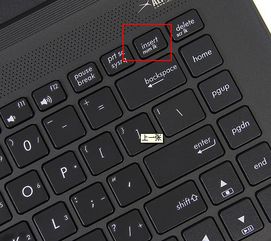 笔记本上如何切换字母键盘与数字键盘?资讯攻略11-30
笔记本上如何切换字母键盘与数字键盘?资讯攻略11-30 -
 笔记本键盘字母变数字?快速修复技巧来啦!资讯攻略02-09
笔记本键盘字母变数字?快速修复技巧来啦!资讯攻略02-09 -
 笔记本电脑键盘字母变数字解决方案资讯攻略11-22
笔记本电脑键盘字母变数字解决方案资讯攻略11-22 -
 笔记本电脑字母键变数字键解决方法资讯攻略11-10
笔记本电脑字母键变数字键解决方法资讯攻略11-10